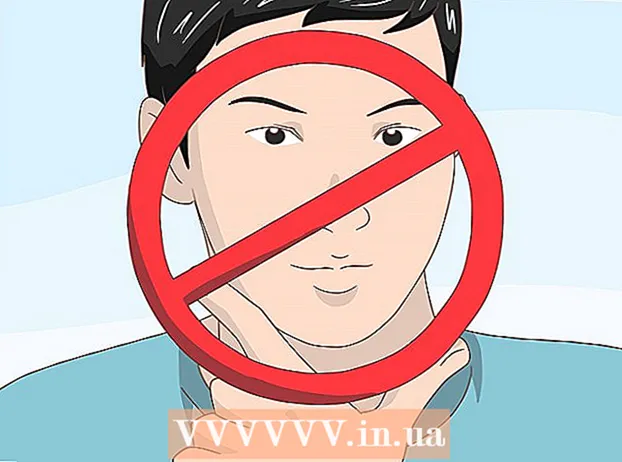Forfatter:
Gregory Harris
Opprettelsesdato:
8 April 2021
Oppdater Dato:
1 Juli 2024

Innhold
- Trinn
- Metode 1 av 4: Kjør flygesimulatoren
- Metode 2 av 4: Bruke kontrollkortet
- Metode 3 av 4: Kontroll av skipet
- Metode 4 av 4: Landing
- Tips
- Advarsler
- Hva trenger du
Hvis du har en versjon av Google Earth som ble utgitt 20. august 2007 eller senere, må du ha tilgang til en flysimulator. Google Earth Flight Simulator fordyper deg i virkeligheten ved hjelp av satellittbilder. Avhengig av systemet ditt, kan dette alternativet aktiveres ved å trykke på tastekombinasjonen Control + Alt + A, Control + A eller Command + Option + A, og deretter trykke Enter. Etter at dette alternativet har blitt aktivert en gang, vil ikonet bli permanent markert på verktøylinjen. Fra versjon 4.3 av programmet trenger ikke alternativet å være aktivert, det er aktivert som standard. Foreløpig kan flysimulering bare utføres på F-16 Fighting Falcon og Cirrus SR-22 fly. Du vil definitivt like det, du må bare prøve det.
Trinn
Metode 1 av 4: Kjør flygesimulatoren
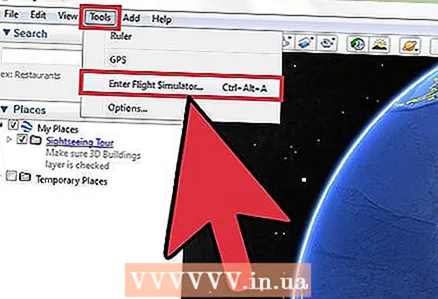 1 Åpne flysimulatoren. Åpne rullegardinmenyen Verktøy på verktøylinjen øverst i Google Earth.
1 Åpne flysimulatoren. Åpne rullegardinmenyen Verktøy på verktøylinjen øverst i Google Earth. - Hvis du har en eldre versjon av programmet enn 4.3, starter du flysimulatoren ved å trykke + Alt + A, Control + A eller Command + Option + A, og deretter trykke Enter. etter at dette alternativet har blitt aktivert en gang, vil ikonet bli permanent markert på verktøylinjen.
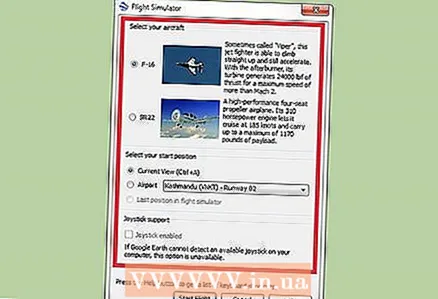 2 Angi dine personlige preferanser. Du bør åpne et lite vindu som består av tre deler: flytype, lanseringsposisjon og joystick.
2 Angi dine personlige preferanser. Du bør åpne et lite vindu som består av tre deler: flytype, lanseringsposisjon og joystick. - Luftfartøy. Velg flyet du vil fly med. SR22 er tregere og lettere å fly, noe som gjør den til et godt valg for nybegynnere. F-16 er egnet for avanserte brukere. I denne guiden bruker vi F-16 som et eksempel.
- Startposisjon. Du kan sette start fra flyplassen i en hvilken som helst storby eller ta av fra stedet der du sist brukte Google Earth. Nybegynnere har det bedre med å starte på New York flyplass.
- Styrespak. Du kan bruke styrespaken til å styre flyene.
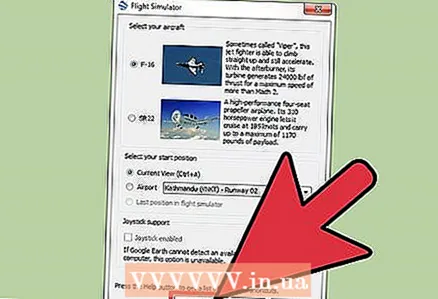 3 Klikk på "Start flytur" -knappen nederst i vinduet.
3 Klikk på "Start flytur" -knappen nederst i vinduet. 4 Vent noen sekunder før kartet er lastet inn.
4 Vent noen sekunder før kartet er lastet inn. 5 Velg alle flyplassene der du vil lande regelmessig. Siden det er nesten umulig å se rullebanene og rullebanene uten ekstra hjelp, må du tegne linjer langs rullebanene. Mal stripene i forskjellige farger med 5 mm tykke linjer. Stripene er nå godt synlige fra middels høyder.
5 Velg alle flyplassene der du vil lande regelmessig. Siden det er nesten umulig å se rullebanene og rullebanene uten ekstra hjelp, må du tegne linjer langs rullebanene. Mal stripene i forskjellige farger med 5 mm tykke linjer. Stripene er nå godt synlige fra middels høyder. 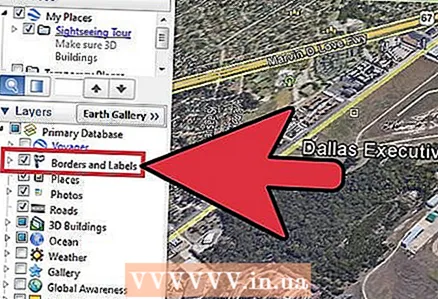 6 Åpne sidepanelet. Slå på alternativet Grenser og transport. Dette vil også hjelpe deg med å navigere.
6 Åpne sidepanelet. Slå på alternativet Grenser og transport. Dette vil også hjelpe deg med å navigere.
Metode 2 av 4: Bruke kontrollkortet
 1 Finn kontrollpanelet. På skjermen bør du se et område med mye grønt. Dette er kontrollpanelet ditt.
1 Finn kontrollpanelet. På skjermen bør du se et område med mye grønt. Dette er kontrollpanelet ditt.  2 Bli kjent med resultattavlen.
2 Bli kjent med resultattavlen.- Skiven øverst viser hastigheten i knop. I nærheten på toppen er en enhet som viser kurset ditt. Til høyre ser du en liten knapp som sier Quit Flight Simulator. Klikk på den hvis du vil avslutte simulatoren helt. Nedenfor er tallet 0. Dette tallet viser den vertikale hastigheten. Noen ganger vil dette tallet være negativt, noe som betyr at du synker.
- Nedenfor er høyden din i fot over havet.For øyeblikket bør dette tallet være 4320.
- I midten av skjermen er det en sektor med andre data. Dette er hovedkontrollkortet ditt. Buen viser rullevinkelen. Parallelle linjer er stigningen i grader. Så hvis dette tallet er 90, betyr det at fartøyet peker opp.
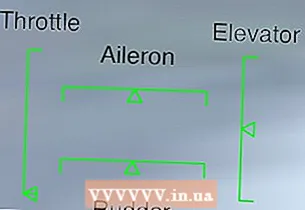 Det er et annet panel nederst til venstre. Venstre side er gassen, toppen er aileron. Til høyre er heisen, og under er roret.
Det er et annet panel nederst til venstre. Venstre side er gassen, toppen er aileron. Til høyre er heisen, og under er roret.- Det er ingenting annet på toppen, men klaff og landingsindikator vises der senere. SR22 er utstyrt med et automatisk chassis, så du har ingenting å bekymre deg for.
Metode 3 av 4: Kontroll av skipet
 1 Husk at kontrollen er invertert. Derfor, hvis du flytter musen ned, vil nesen på flyet gå opp og omvendt.
1 Husk at kontrollen er invertert. Derfor, hvis du flytter musen ned, vil nesen på flyet gå opp og omvendt.  2 Forbered deg på start. Hvis flyet begynner å bevege seg til siden, trykker du på det engelske oppsettet "," for å styre flyet til venstre og "." å gå til høyre.
2 Forbered deg på start. Hvis flyet begynner å bevege seg til siden, trykker du på det engelske oppsettet "," for å styre flyet til venstre og "." å gå til høyre.  3 Ta av. Trykk på startknappen og deretter PageUp -knappen på tastaturet for å øke fremdriften og drive flyet langs rullebanen. Så snart flyet begynte å bevege seg, flytt musen nedover. Den første hastigheten på F-16 gjør at den kan akselerere til 280 knop. Etter å ha nådd 280 knop, skulle flyet ta av.
3 Ta av. Trykk på startknappen og deretter PageUp -knappen på tastaturet for å øke fremdriften og drive flyet langs rullebanen. Så snart flyet begynte å bevege seg, flytt musen nedover. Den første hastigheten på F-16 gjør at den kan akselerere til 280 knop. Etter å ha nådd 280 knop, skulle flyet ta av.  4 For å svinge til høyre. Flytt markøren til høyre til du ser bakken på høyre side, og flytt deretter markøren til bunnen av skjermen. Dermed tar du til høyre.
4 For å svinge til høyre. Flytt markøren til høyre til du ser bakken på høyre side, og flytt deretter markøren til bunnen av skjermen. Dermed tar du til høyre. 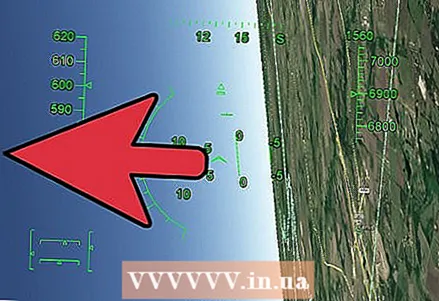 5 For å svinge til venstre. Flytt markøren til venstre til du ser bakken på venstre side, og flytt deretter markøren til bunnen av skjermen. Dermed tar du til venstre.
5 For å svinge til venstre. Flytt markøren til venstre til du ser bakken på venstre side, og flytt deretter markøren til bunnen av skjermen. Dermed tar du til venstre.  6 Å fly opp. Rett flyet mot toppen ved å flytte markøren til bunnen av skjermen.
6 Å fly opp. Rett flyet mot toppen ved å flytte markøren til bunnen av skjermen.  7 Å fly ned. Sikt flyet nedover ved å flytte markøren til toppen av skjermen.
7 Å fly ned. Sikt flyet nedover ved å flytte markøren til toppen av skjermen.  8 Hvis du vil avslutte, trykker du bare på Escape -tasten.
8 Hvis du vil avslutte, trykker du bare på Escape -tasten.
Metode 4 av 4: Landing
 1 Fly mot flyplassen der du vil lande. Øk overklokking til maksimum. Åpne klaffene og landingsutstyret. Du bør fly med en hastighet på omtrent 650 knop.
1 Fly mot flyplassen der du vil lande. Øk overklokking til maksimum. Åpne klaffene og landingsutstyret. Du bør fly med en hastighet på omtrent 650 knop.  2 Kom opp til rullebanen. Når du er klar til å lande, juster båten med landingslisten slik at den er sentrert på skjermen.
2 Kom opp til rullebanen. Når du er klar til å lande, juster båten med landingslisten slik at den er sentrert på skjermen.  3 Sakte farten helt. Hold inne Page Down -tasten for å redusere hastigheten. Du bør begynne å miste momentum umiddelbart.
3 Sakte farten helt. Hold inne Page Down -tasten for å redusere hastigheten. Du bør begynne å miste momentum umiddelbart.  4 Trykk på F -tasten på det engelske oppsettet for å justere klaffene. Dette vil bremse flyet. Du vil også synes det er litt vanskeligere å styre båten. Gå til klaffene 100%.
4 Trykk på F -tasten på det engelske oppsettet for å justere klaffene. Dette vil bremse flyet. Du vil også synes det er litt vanskeligere å styre båten. Gå til klaffene 100%.  5 Forleng kabinettet ved å trykke på G -tasten. Dette alternativet gjelder bare for F-16-flymodellen.
5 Forleng kabinettet ved å trykke på G -tasten. Dette alternativet gjelder bare for F-16-flymodellen.  6 Begynn sakte med å flytte markøren opp for å redusere.
6 Begynn sakte med å flytte markøren opp for å redusere. 7 Se flyhøyden.
7 Se flyhøyden. 8 Når du er i nærheten av flyplassen, må du sørge for at farten din er sakte nok til å lande. For F-16 bør denne hastigheten være rundt 260 knop. Hvis du flyr raskere enn denne hastigheten, krasjer flyet.
8 Når du er i nærheten av flyplassen, må du sørge for at farten din er sakte nok til å lande. For F-16 bør denne hastigheten være rundt 260 knop. Hvis du flyr raskere enn denne hastigheten, krasjer flyet.  9 Gjør den siste nedstigningen jevnt. Når du er omtrent 300 meter fra bakken, må du sørge for at du går jevnt ned. Det er lettest å krasje på dette stadiet. Ved landing kan du treffe bakken og bli dyttet vekk, i så fall går du sakte ned igjen. Sørg for å gå veldig sakte ned.
9 Gjør den siste nedstigningen jevnt. Når du er omtrent 300 meter fra bakken, må du sørge for at du går jevnt ned. Det er lettest å krasje på dette stadiet. Ved landing kan du treffe bakken og bli dyttet vekk, i så fall går du sakte ned igjen. Sørg for å gå veldig sakte ned. 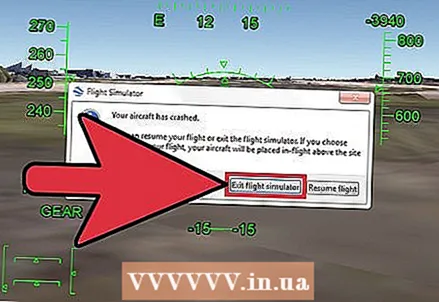 10 Refusjon hvis det oppstår et krasj. I tilfelle du er dømt til å krasje, vil det vises en melding på skjermen, som gir deg muligheten til å avslutte eller gjenoppta flyet.
10 Refusjon hvis det oppstår et krasj. I tilfelle du er dømt til å krasje, vil det vises en melding på skjermen, som gir deg muligheten til å avslutte eller gjenoppta flyet. - Hvis du fortsetter flyet, fortsetter det der du krasjet. Du bør gjenta alle de foregående trinnene for en korrekt landing.
 11 Stopp flyet helt. På dette tidspunktet bør du allerede være på bakken, men fortsatt i bevegelse. Trykk på "," og "." Tastene sammen, på denne måten vil flyet stoppe helt på få sekunder.
11 Stopp flyet helt. På dette tidspunktet bør du allerede være på bakken, men fortsatt i bevegelse. Trykk på "," og "." Tastene sammen, på denne måten vil flyet stoppe helt på få sekunder.
Tips
- For å fjerne kontrollkortet, trykk på H -tasten på det engelske oppsettet.
- En komplett flysimuleringsguide er tilgjengelig her https://support.google.com/earth/answer/148089?guide=22385&ref_topic=23746
Advarsler
- Når du simulerer flyging, kan du føle deg svimmel. I dette tilfellet er det bare å trykke på mellomromstasten og ta en pause.
Hva trenger du
- Datamaskin med mus og tastatur.
- Google Earth (versjon 20/08/2007 eller nyere)
- Internettilgang